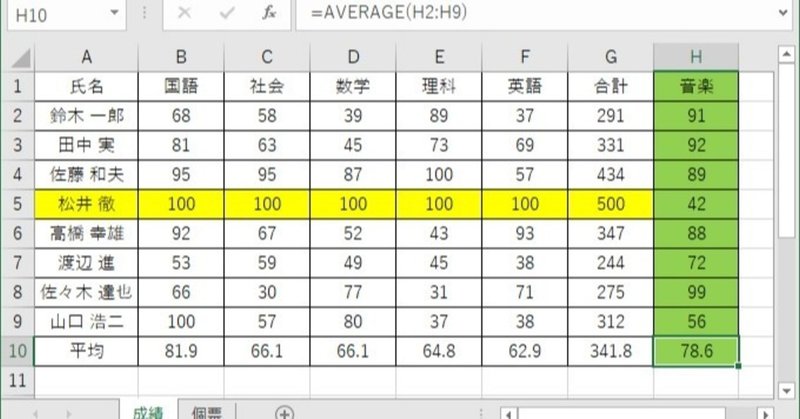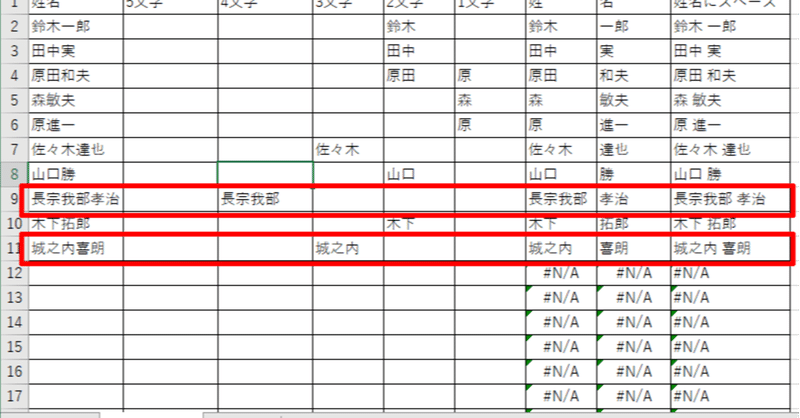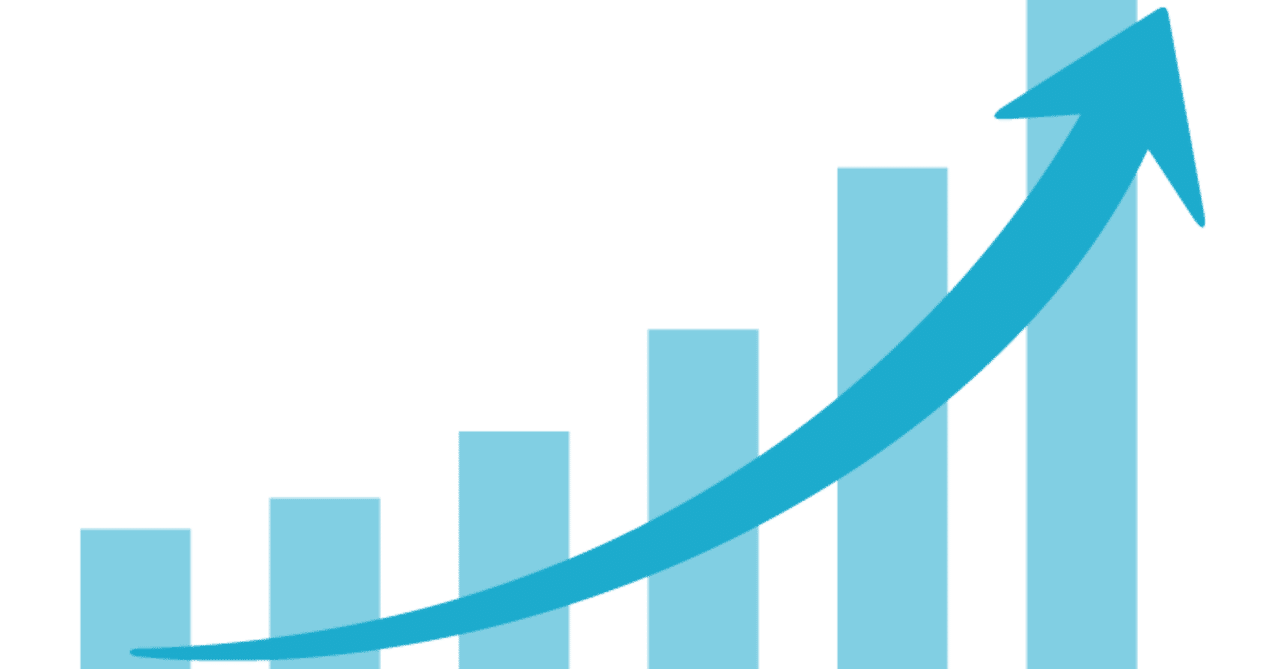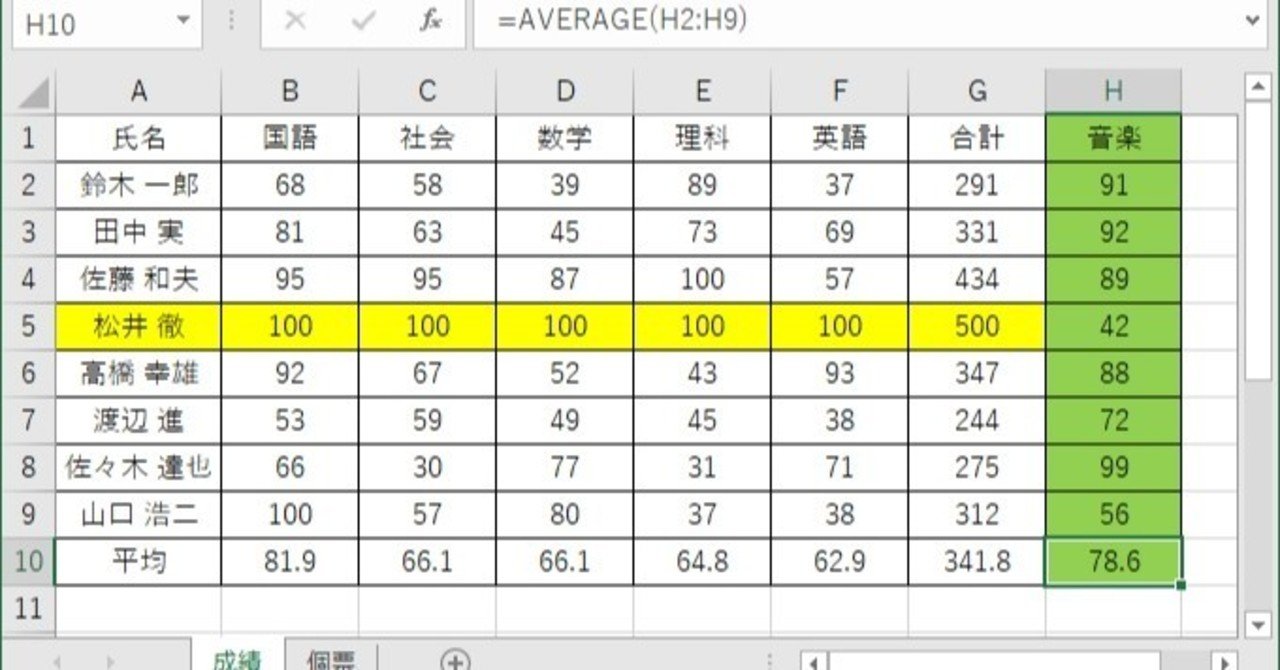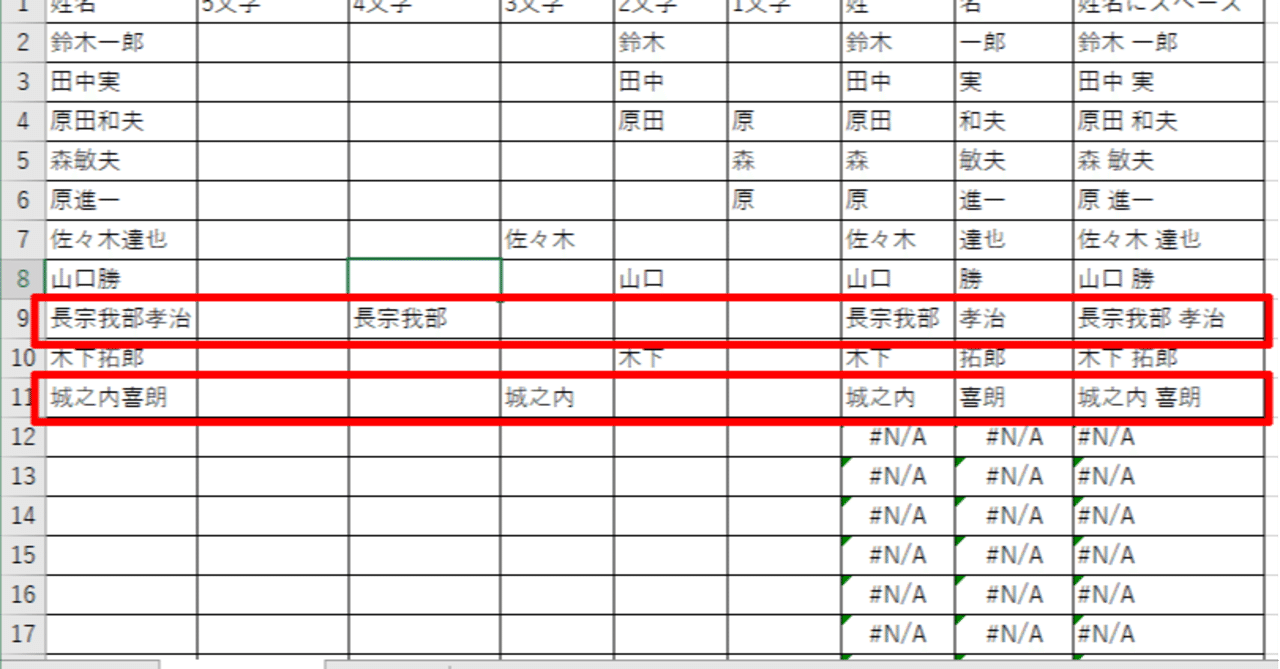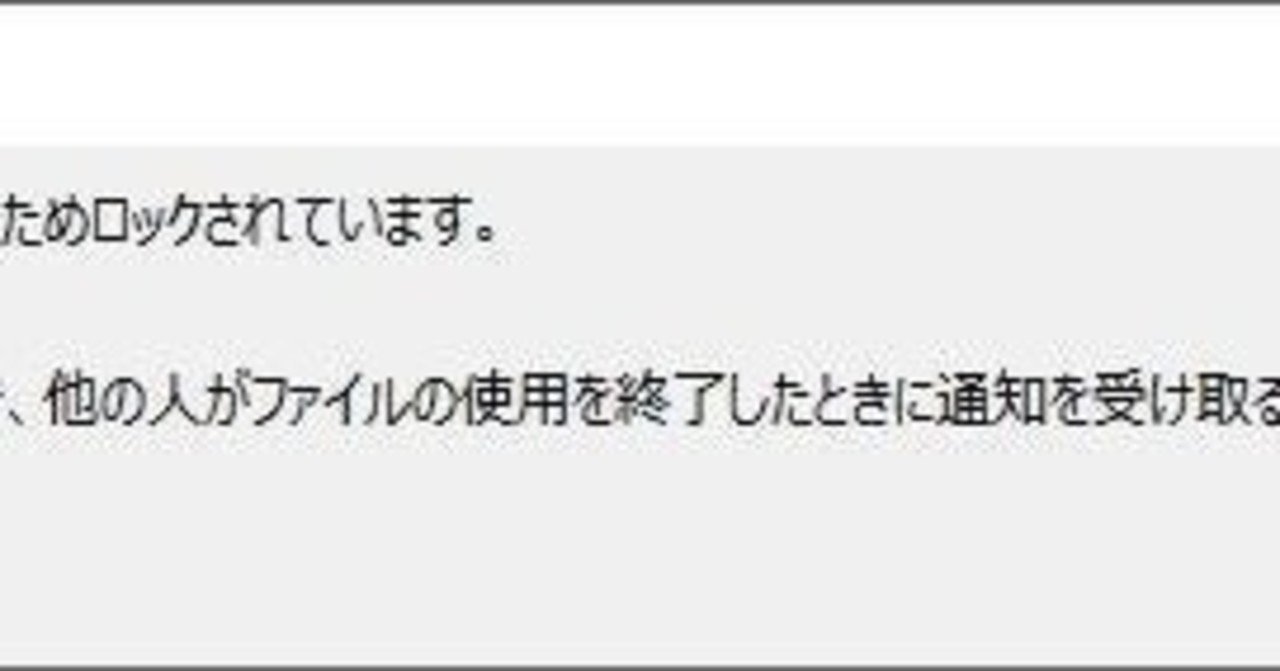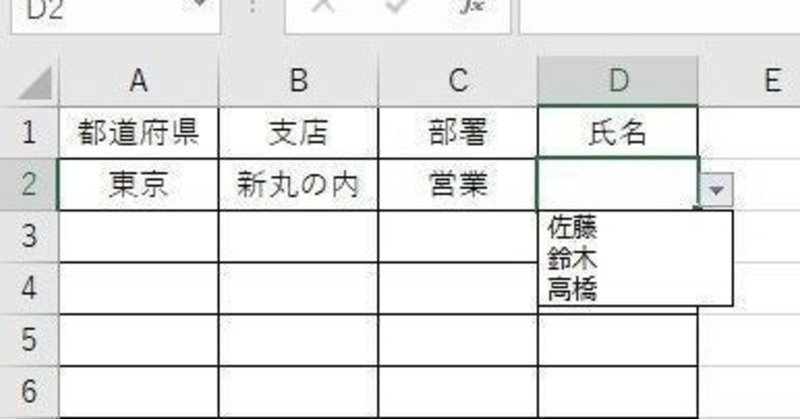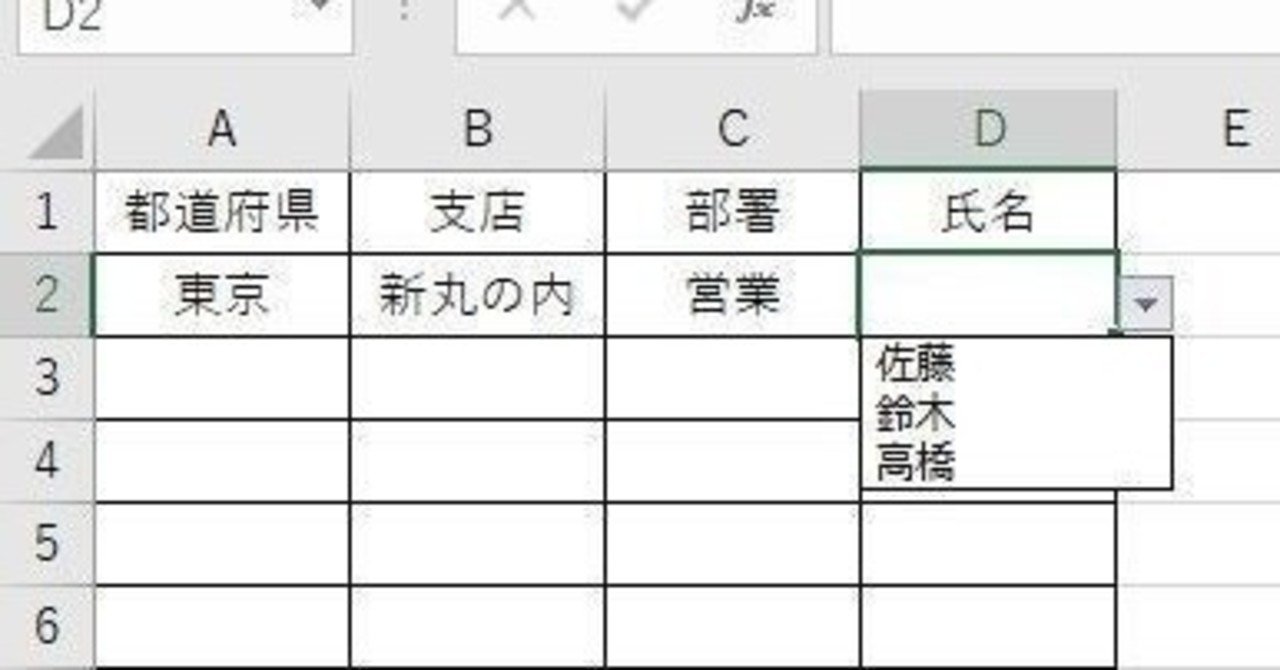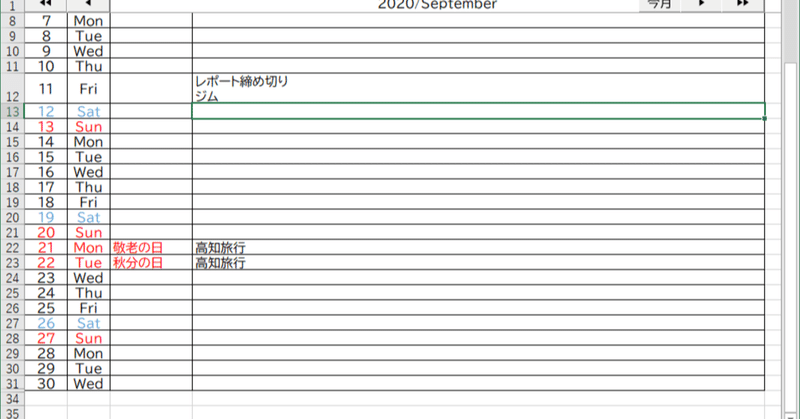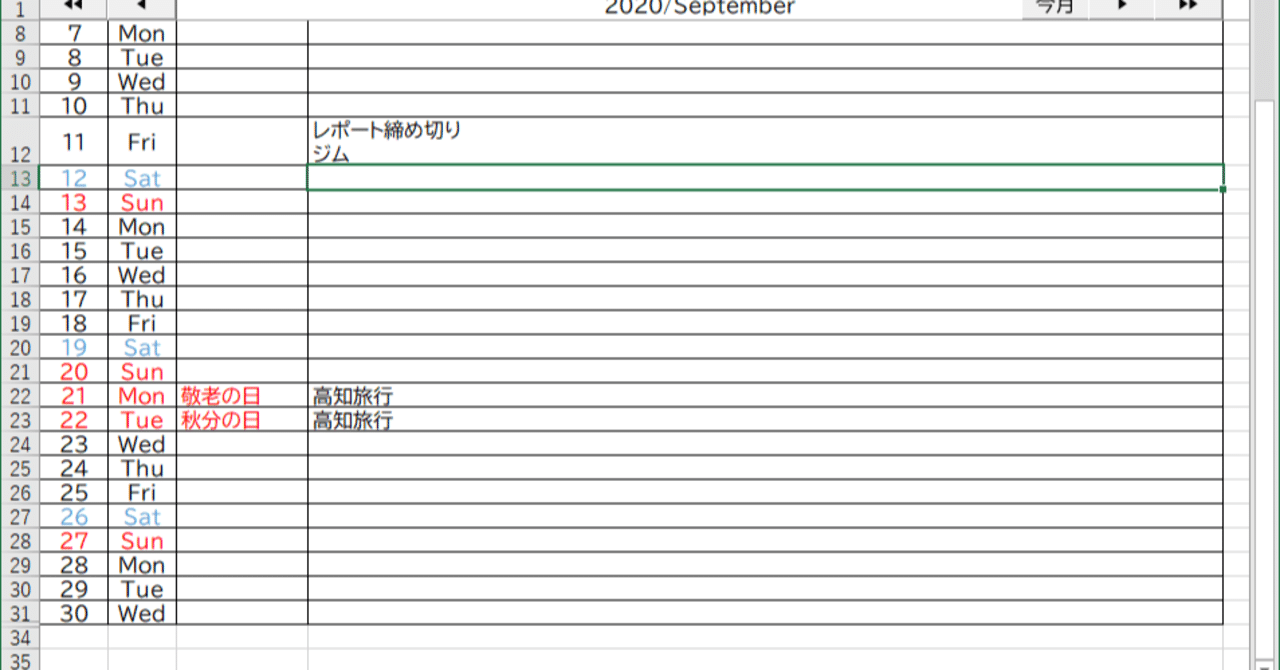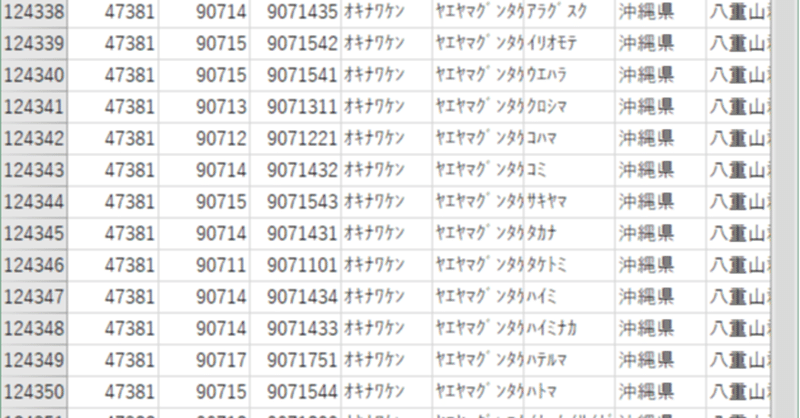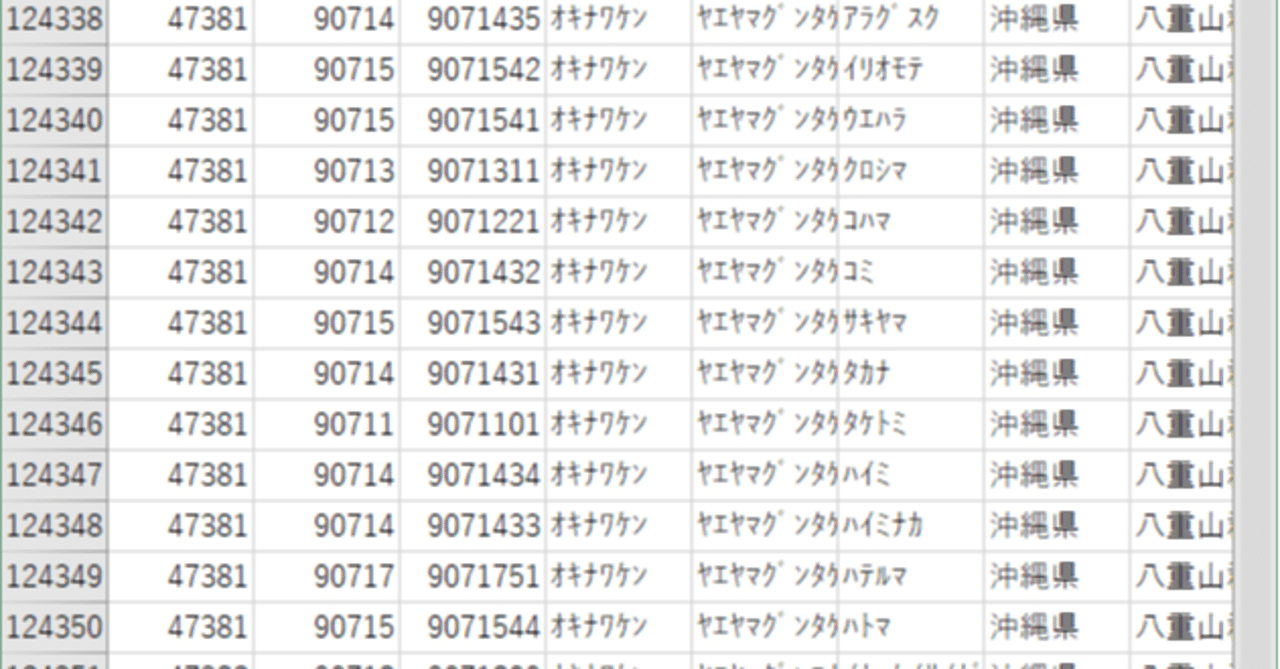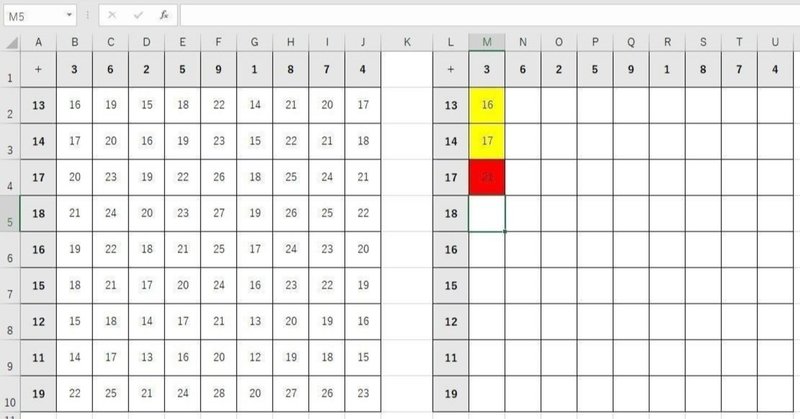最近の記事
- 固定された記事
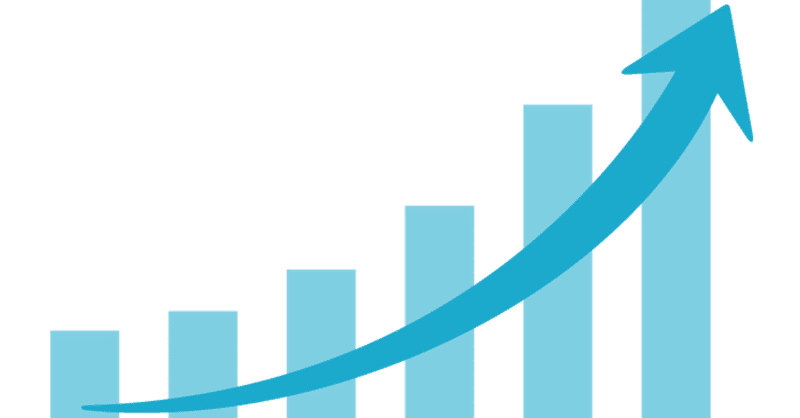
簡単にSEO対策! 複数の記事のPV数を確実に増やし、その相乗効果でサイト全体のページ/セッションとサイト滞在時間が増えて直帰率は下がる!結果アドセンスも増える!その方法を公開!
ブログ毎日更新500日の実績のあるリーダーです。 コツコツと毎日記事を積み上げてきて、今があります。 順調にPV数を伸ばしながらも、今まで何度も、Googleサーチエンジンコアアップデートによって積み上げてきたPV数も泡沫のように消え去っていきました。 それでも負けずにブログ記事を積み上げてきましたが、当サイトも2020年5月のGoogleアップデートデートで、ついにPV数が激減(6割減)し、対策に迫られていました。 しかし、今では月間50,000PVまで復活しました
¥1,000
マガジン
記事
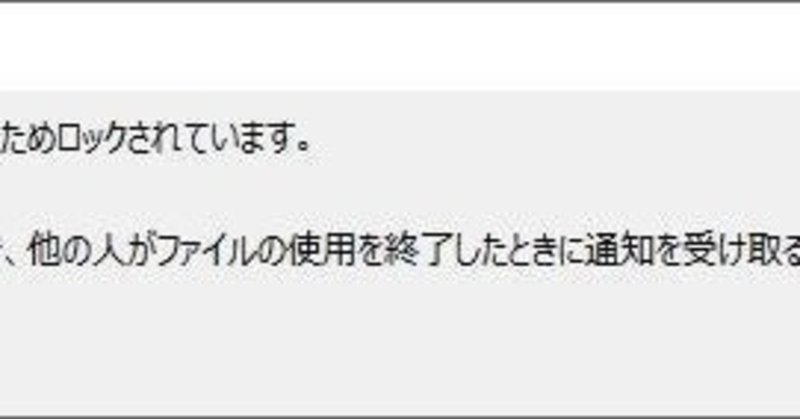
ネットワーク上のエクセルファイルが誰も開いていないのに読み取り専用になる問題 100%解決するのはこの方法&自分の名前が表示されている場合のもう一つ確実な解決方法
ネットワーク上のエクセルファイルを共有で利用しているとよく起こる問題です。 「使用者は’◯◯◯’です。 [読み取り専用]で開いてください。読み取り専用で開き、他の人がファイルの使用を終了したときに通知を受け取るには、[通知]をクリックします。」 この問題です。 よくエクセルのバグのように言われていますが、むしろSMBプロトコルの問題です。 使用者が自分になることもよくあります。 誰も開いていないのに「読み取り専用になる」エラー解決法一番確実&100%解決する方法は

永久に使える時間管理ツール!エクセルで書き込んだ予定を一つのシートに記憶しながら自由自在に移動できるほんとに使える万年カレンダー完全版 グループウェアチックにスケジュールの共有も!
今回の記事も、本家ブログでは未公開です。 結構自信作です。 追記:2020年9月28日バージョンアップしました! 下記のリンクは、マクロを駆使して、予定を書込み・修正・削除可能で、月を移動しても予定が記憶される、エクセルの万年カレンダーを作成する記事です。 今回noteで公開するのものは完全版となります。 マクロ(VBA)は、全面的に改訂しています。 完全版は、月末に入力した予定が、翌月に移動しても表示される仕様となっています。 ご覧のように、翌月の先頭に表示さ
¥1,000